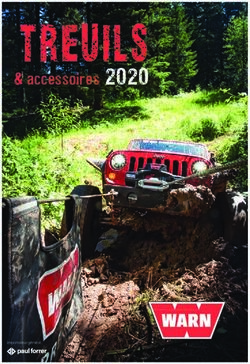Z-E2055 - MODE D'EMPLOI DE l'INFOTAINER FR - Zenec
←
→
Transcription du contenu de la page
Si votre navigateur ne rend pas la page correctement, lisez s'il vous plaît le contenu de la page ci-dessous
Mode d’emploi du système multimédia ZENEC
Nous sommes ravis que vous ayez choisi un produit ZENEC. BLUETOOTH (SYSTÈME MAINS-LIBRES).......................................................................................36
BARRE DE COMMANDES ET D’UTILISATION (DROITE)............................................................... 37
Veuillez lire ce mode d’emploi avant de démarrer votre nouveau système ZENEC. Dans ce mode GESTIONNAIRE DE PÉRIPHÉRIQUES.............................................................................................38
d’emploi, vous trouverez des instructions et des informations importantes pour utiliser le système APPAIRAGE.........................................................................................................................................39
ZENEC en toute sécurité, et pour vous permettre de profiter au mieux de ses avantages techniques. CONFIGURATION BLUETOOTH........................................................................................................40
BARRE D’ÉTAT BLUETOOTH............................................................................................................40
Toutes les informations contenues dans ce mode d’emploi sont à jour au moment où le mode
ACCEPTER/RACCROCHER LES APPELS ENTRANTS (VIA L’APPAREIL).................................. 41
d’emploi est imprimé et elles ne concernent que les systèmes ZENEC dans leur état d’origine.
APPEL SORTANT AVEC LE PAVÉ NUMÉRIQUE............................................................................. 41
En raison des mises à jour possibles effectuées sur le logiciel de l’appareil, les illustrations et les
APPEL SORTANT AVEC LE RÉPERTOIRE TÉLÉPHONIQUE........................................................ 41
caractéristiques indiquées dans ce mode d’emploi peuvent varier par rapport à celles de votre
MENU BLUETOOTH............................................................................................................................ 42
système ZENEC. Ces différences dans les informations, les illustrations ou les caractéristiques ne
RÉPERTOIRE TÉLÉPHONIQUE.........................................................................................................43
peuvent en aucun cas faire l’objet d’une quelconque réclamation.
LISTES DES APPELS..........................................................................................................................44
Si vous vendez votre véhicule avec le système ZENEC, assurez-vous de bien transmettre ce manuel FAVORIS...............................................................................................................................................45
avec le véhicule et à supprimer toutes les données personnelles qu’il contient, comme le répertoire
téléphonique par exemple. OPÉRATIONS DE CONFIGURATION................................................................................................46
ICÔNE D’AFFICHAGE (LUMINOSITÉ)............................................................................................... 47
CONFIGURATION DES SOURCES....................................................................................................48
TABLE DES MATIÈRES CONFIGURATION AUTRES................................................................................................................49
CONFIGURATION AUDIO...................................................................................................................50
CONSIGNES DE SÉCURITÉ...............................................................................................................04 CONFIGURATION VOLUME............................................................................................................... 51
ALLUMER ET ÉTEINDRE L’APPAREIL ............................................................................................05 CONFIGURATION AUDIORAPIDE (BAL/FAD/CAISSON DE BASSES/VOLUME/BASS BOOST).... 52
PROTECTION CONTRE LE VOL........................................................................................................05 CONFIGURATION AUDIO : MODE EXPERT.....................................................................................53
COMMANDES AU VOLANT MULTIFONCTIONS..............................................................................06 VOLUME AUDIO – CONFIGURATION NIVEAU DE BASE...............................................................54
Z-E2055 (PANNEAU AVANT).............................................................................................................. 07 BALANCE / FADER.............................................................................................................................55
ICONES DU MENU PRINCIPAL..........................................................................................................08 ÉGALISEUR.........................................................................................................................................56
SOURCES MÉDIA AUDIO ..................................................................................................................09 CONFIGURATION X-OVER................................................................................................................57
SOURCES D’ENTRÉE......................................................................................................................... 10 CONFIGURATION CAISSON DE BASSES........................................................................................58
BARRE DE STATUT ........................................................................................................................... 11 ALIGNEMENT DE L’HEURE...............................................................................................................59
FONCTION RECHERCHE ET ENTRÉE.............................................................................................. 12 CONFIGURATIONS DE L’ÉCRAN TFT..............................................................................................60
CONFIGURATION VOITURE (VÉHICULE)........................................................................................ 61
RADIO FM............................................................................................................................................ 13 CLIMATISATION (INFO AC) ...............................................................................................................62
MODE MOLETTE FM........................................................................................................................... 14 INFORMATIONS SUR LE VÉHICULE (ÉTAT DU VÉHICULE)..........................................................63
RECHERCHE MANUELLE DES STATIONS FM................................................................................ 15 CONFIGURATION ENTRÉE................................................................................................................64
CONFIGURATION FM......................................................................................................................... 16 CONFIGURATION SYSTÈME.............................................................................................................65
CONFIGURATION RADIO DAB+..................................................................................................... ...17 INDICATION DYNAMIQUE DU CHAUFFAGE DU SIÈGE........................................................... 66-67
LISTE DES ENSEMBLES DAB+ ET STATIONS................................................................................ 18 HORLOGE............................................................................................................................................68
CONFIGURATION DAB+..................................................................................................................... 19 VERSION DU LOGICIEL ....................................................................................................................69
PRÉRÉGLAGES DES STATIONS DAB+............................................................................................20 MOT DE PASSE................................................................................................................................... 70
MÉDIA AUDIO : USB / BT A2DP / IPOD............................................................................................ 21
BARRE DE COMMANDES ET D’OPÉRATIONS MÉDIA AUDIO REMARQUES SUR L’INSTALLATION............................................................................................... 71
USB / BT A2DP / IPOD (AUDIO).........................................................................................................22 RETRAIT ET PRÉPARATION............................................................................................................. 71
MUSIQUE BT (A2DP) .........................................................................................................................23 APERÇU DES ACCESSOIRES...........................................................................................................72
iPOD (AUDIO)...................................................................................................................................... 24 MISE EN SERVICE.............................................................................................................................. 72
PLAYLIST (AUDIO) ............................................................................................................................. 25 SCHÉMA DE RACCORDEMENT Z-E2055....................................................................................73-74
PLAYLIST INTELLIGENTE (AUDIO)..................................................................................................26 ABRÉVIATIONS / GÉNÉRALITÉS..................................................................................................... 75
PLAYLIST DE FAVORIS (AUDIO).......................................................................................................27 DROITS STATUTAIRES ET GARANTIE........................................................................................76-77
MULTIMÉDIA VIDÉO : DISQUE DUR.................................................................................................28
PLAYLIST (VIDÉO)..............................................................................................................................29
HDMI.....................................................................................................................................................30
CAMÉRA.............................................................................................................................................. 31
ANDROID AUTO.............................................................................................................................32-33
APPLE CARPLAY................................................................................................................................34
FONCTIONNEMENT D’APPLE CARPLAY.........................................................................................35
2 Rev.B 3 Rev.BCONSIGNES DE SÉCURITÉ ALLUMER / ÉTEINDRE
Mise en marche / arrêt manuels du Z-E2055
ATTENTION
Appuyez sur le bouton de mise en marche (fig. S/7 ) pour mettre en marche le système
Toute distraction du conducteur peut conduire à des accidents ou des blessures. L’utilisation du ZENEC, appuyez longuement sur le bouton d’arrêt pour éteindre l’appareil.
système ZENEC peut détourner l’attention du conducteur de la route ! De même, que connecter,
changer ou insérer des supports de données peut distraire le conducteur et détourner son attention
de la circulation routière.
Mise en marche / arrêt automatique
Véhicules sans interface bus CAN :
ATTENTION L’appareil est activé/désactivé automatiquement par le signal d’allumage.
Choisissez toujours pour les haut-parleurs un réglage permettant de pouvoir entendre la signalisation
GERÄTEBEDIENUNG – Z-E3726
sonore provenant de l’extérieur du véhicule comme les klaxons ou les sirènes par exemple. Véhicules avec interface CAN/Stalk :
Le système ZENEC s’active au démarrage. Le démarrage
GRUNDSÄTZLICHE du système peut prendre jusqu’à 1,5
BEDIENUNG
minute. Il peut en résulter un certain retard jusqu’à ce que le système soit prêt. Le système ZENEC
EIN-/AUSSCHALTEN
ATTENTION s’éteint quand le contact est coupé ou que la clé de contact est retirée.
Manuelle Ein-/Ausschaltung
Une installation ou une mise en service incorrecte du système ZENEC peut endommager le
système ZENEC ou le circuit électronique du véhicule. Il n’y a que des spécialistes qualifiés et
Drehregler links gedrückt halten, bis sich das ZENEC-System ein- oder ausschaltet
agréés par ZENEC qui puissent installer l’appareil. (Abb. S/01 )
REMARQUE
L’utilisation du volant multifonction et d’autres
Automatische fonctions du véhicule nécessite une interface CAN
Ein-/Ausschaltung
ATTENTION / Stalk spécifique au véhicule. De plus amples informations peuvent être obtenues auprès d’un
Fahrzeuge mit CAN-Bus Anbindung: Bei Einschalten der Zündung wird das ZENEC-System
Ce système ZENEC est uniquement destiné à fonctionner dans un véhicule alimenté en 12 volts revendeur autorisé ZENEC. aktiviert. Der Bootvorgang kann max. 1,5 Minuten in Anspruch nehmen. Dies kann zur Folge
CC. L’utilisation du système ZENEC sur un autre voltage peut endommager l’appareil ZENEC ou haben, dass das System nur mit Verzögerung einsatzbereit ist. Das Ausschalten des ZENEC-
Systems wird durch das Ausschalten der Zündung oder Abziehen des Zündschlüssels aktiviert.
le système électronique du véhicule.
HINWEIS
Für eine Nutzung des Multifunktionslenkrads sowie weiterer Fahrzeugfunktionen wird ein
fahrzeugspezifisches CAN/Stalk Interface benötigt. Weitere Informationen erhalten Sie bei einem
ATTENTION autorisierten ZENEC-Fachhändler.
Démonter ou modifier le système ZENEC peut endommager l’appareil ou le véhicule. L’ouverture PROTECTION CONTRE LE VOL
ou la modification de l’appareil par une personne non agréée par ZENEC annule toute réclamation DIEBSTAHLSICHERUNG
dans le cadre de la garantie. Le système ZENEC est équipé d’une fonction de protection antivol. Si cette fonction est activée, au
Das ZENEC-System ist mit einer Diebstahlschutzfunktion ausgestattet. Ist diese aktiv, werden Sie nach
redémarrage du système ZENECTrennung
aprèsderune coupure de
Stromversorgung l’alimentation
bei erneutem Einschalten électrique,
des ZENEC-Systems vous êtes invité
aufgefordert, das vonà
En cas de mauvais fonctionnement ou d’un appareil défectueux, veuillez contacter un revendeur ZENEC entrer votre mot de passe. Ihnen hinterlegte Password einzugeben.
agréé. Les réparations non autorisées annuleront toute réclamation dans le cadre de la garantie.
Um das Passwort zu ändern:
Pour changer le mot de passe : Bedienungsanleitung Einstellungen Geräte Konfiguration Help Passwort
ATTENTION Manuel de l’utilisateur → Configuration → Configuration de l’appareil → Mot de passe
Les fils de raccordement et de recharge des appareils mobiles externes peuvent gêner le HINWEIS
conducteur. Placez-les de sorte que le conducteur garde toute sa liberté de mouvements. Bewahren Sie das
Passwort sorgfältig auf.
REMARQUE Bei einem Verlust des
Passworts muss das
Conservez votre mot de passe en lieu sûr.ausgebaut
ZENEC-System
und zur Freischaltung des
Si le mot de passe est perdu le système
Diebstahlschutzes an den
ZENEC doit être désinstallé et renvoyé
ZENEC-Serviceau
eingesendet werden.
service après-vente ZENEC pour désactiver
Dieser Dienst ist la
protection antivol. Ce service n’est pas gratuit !
kostenpflichtig!
Voir les informations détaillées de la page 70
Z-E3726 5
4 Rev.B 5 Rev.BZ-E2055 (PANNEAU AVANT)
VOLANT MULTIFONCTION
Options de commande du panneau frontal
Élément Icône Fonction
Élément Icône Fonction
1 Baisser le volume 1 Micro Bluetooth interne
2 Augmenter le volume
Touchez ou appuyez longuement sur cette commande pour baisser le
2
volume de lecture
3 Coupure
Touchez ou appuyez longuement sur cette commande pour augmenter
Source radio Appuyez pour sélectionner la station de radio suivante. 3
le volume de lecture
4 | Source de Appuyez pour choisir la piste / titre suivant(e).
Appuyez sur cette commande pour revenir au menu principal
médias Maintenez la touche enfoncée pour une avance rapide.
4 Appuyez longuement sur cette commande pour accéder aux paramètres
audio
Source radio Appuyez pour sélectionner la station de radio précédente.
5 | Touchez pour démarrer la commande vocale d’Android et de CarPlay.
Source de Appuyez pour choisir la piste / titre précedent(e). 5 Appuyez à nouveau pour annuler la commande vocale, et maintenez la
médias Appuyez longuement sur cette commande pour rembobiner. touche enfoncée pour redémarrer la saisie vocale.
6 Accepter l’appel
Appuyez longuement sur cette commande pour allumer/éteindre
6
l’appareil
7 Rejeter / Fin d'appel
8 Voix (non pris en charge) Le bouton de réinitialisation, pour procéder à la remise à zéro du logiciel,
7
se trouve derrière le cache
6 Rev.B 7 Rev.BICÔNES DU MENU PRINCIPAL SOURCES MÉDIA AUDIO Vous pouvez naviguer dans les pages du menu principal en faisant glisser ou en appuyant sur les Vous pouvez accéder aux sources internes ou externes en appuyant sur les icônes de commande marque-pages oranges en bas de chaque page. de la liste de suivante. Fonction Icône Fonctionnement Fonction Icône Fonctionnement USB Appuyez brièvement pour accéder à la source USB USB Appuyez brièvement pour accéder à la source USB CarPlay Appuyez pour démarrer Apple CarPlay CarPlay Appuyez pour démarrer Apple CarPlay Android Auto Appuyez sur cette commande pour lancer Android Auto Musique BT Appuyez brièvement pour accéder à la source de musique BT DAB+ Appuyez sur cette commande pour accéder à la source de radio DAB+ DAB+ Appuyez sur cette commande pour accéder à la source de radio DAB+ HDMI Appuyez brièvement pour ouvrir la source HDMI Tuner FM Appuyez brièvement pour accéder à la source de radio FM CAMÉRA Appuyez brièvement pour ouvrir la source caméra Android Auto Appuyez sur cette commande pour lancer Android Auto 8 Rev.B 9 Rev.B
SOURCES D’ENTRÉE BARRE DE STATUT (« BARRE D’INFO »)
Absence de capture d’écran
Pour sélectionner et accéder à des sources externes comme HDMI, caméra, AV-IN, CarPlay ou La « Barre d’info » en haut de l’écran permet de voir les informations routières (TA), le volume,
Android Auto, il faut les jumeler ou les brancher à l’appareil. et l’heure ; elle inclut également deux commandes principales pour faire fonctionner l’appareil :
RETOUR (côté gauche) et ALT (côté droit).
Sources d’entrée
Fonction Icône Fonctionnement Fonction Icône Fonctionnement
Retour Appuyez brièvement pour monter ou descendre d’un niveau
HDMI Appuyez brièvement pour ouvrir la source HDMI
Horloge Affichage de l’heure (pas d’interaction possible)
Caméra Appuyez sur cette commande pour accéder à la source caméra
Informations
Informations routières (si la fonction est activée)
routières
Android Auto Appuyez sur cette commande pour lancer Android Auto
Volume Affiche le réglage actuel du volume
Appuyez sur cette commande pour sélectionner / activer une
CarPlay Appuyez pour démarrer Apple CarPlay ALT fonction assignée auparavant
Réglages → Divers → Bouton logiciel ALT
AV/IN Appuyez brièvement pour ouvrir la source AV-IN
REMARQUE
Les icônes du menu principal restent grisées si les sources ne sont pas raccordées/connectées à
l’appareil.
10 Rev.B 11 Rev.BFONCTION RECHERCHE ET ENTRÉE RADIO FM
Le clavier pour la recherche et la saisie a pour modèle le système d’exploitation Linux. Le système Le menu source FM RDS propose une section de commandes sur la droite permettant d’ajuster les
de sélection de la langue sélectionne automatiquement un clavier QUERTY ou QWERTZ. réglages de manière rapide et pratique pendant l’utilisation de la radio FM.
Partie centrale de l’écran
Fonction Icône Fonctionnement Fonction Icône Fonctionnement
Appuyez sur cette commande pour activer la recherche automatique
Zone de saisie Zone de saisie Station suivante
de stations FM disponibles sur la bande de fréquences
de la recherche Appuyez brièvement pour réouvrir le clavier
Fréquence Nom de la station / Fréquence de la station
Appuyez brièvement pour effacer un chiffre, une lettre ou un signe
Supprimer Station Appuyez sur cette commande pour activer la recherche automatique
Maintenez enfoncé pour effacer toute la saisie précédente de stations FM disponibles sur la bande de fréquences
Affiche le logo de la station de radio ou la photo de couverture
Illustration
Retour Appuyez brièvement pour stopper la recherche ou la saisie de l’artiste
Zone d’affichage Balayez votre doigt vers la gauche ou la droite pour accéder aux
des informations stations FM précédentes / suivantes en mémoire
Affichage Appuyez brièvement pour afficher tous les résultats / la liste
de la liste entière de la recherche
Section Commande et Utilisation
Fonction Icône Fonctionnement
Fermer Appuyez pour fermer le clavier FM / DAB
Appuyez pour passer sur DAB
DAB+
Appuyez sur cette commande pour afficher les informations de
Informations
la station
Échelle Appuyez sur cette commande pour ouvrir la barre de fréquences
de fréquence des stations FM
Appuyez brièvement pour afficher la liste des stations FM en
Préréglage
mémoire
Configuration
Paramètres du tuner
du tuner
AS Appuyez pour lancer la recherche auto de stations FM
Appuyez sur cette commande pour activer ou désactiver
TA
le passage automatique aux informations routières RDS
12 Rev.B 13 Rev.BMODE MOLETTE FM RECHERCHE MANUELLE DES STATIONS FM
Le mode réglage FM (appuyez sur l’icône rouage) permet d’allouer deux modes d’opération différents Quand vous appuyez la zone d’affichage de la fréquence, le clavier numérique s’ouvre pour
à chacune des flèches de station : incréments manuels de 100kHz, ou analyse auto (arrêt à la station permettre d’entrer directement une fréquence de station.
suivante). Voir page 18.
Fonction Icône Fonctionnement
Fonction Icône Fonctionnement
Fréquence de station Appuyez brièvement pour lancer la recherche croissante
Appuyez sur cette commande pour activer la recherche CROISSANTE auto ou manuelle, en fonction du paramétrage
Fréquence de station
par incréments manuels de 100 kHz, ou pour lancer la
CROISSANTE Appuyez sur cette commande pour ouvrir et fermer l’entrée
recherche auto de station FM croissante Fréquence de station
directe d’une fréquence de station à l’aide du clavier
Fréquence Appuyez sur cette commande pour ouvrir le clavier du mode
Fréquence Appuyez brièvement pour lancer la recherche décroissante
Échelle entrée directe d’une fréquence
de station BAS auto manuelle, en fonction du paramétrage
Appuyez brièvement pour activer la recherche décroissante
Fréquence de
par incréments manuels de 100kHz, ou pour lancer la de fréquence Affichage de l’échelle des fréquences radio
station BAS
recherche décroissante automatique de stations FM
Maintenez enfoncé pour faire glisser le curseur de Appuyez brièvement pour effacer un chiffre
Supprimer
fréquences du graphique sur n’importe quelle position. Maintenez enfoncé pour effacer toute la saisie
Échelle graphique
Appuyez sur cette commande pour régler la fréquence
souhaitée sur l’échelle Clavier Option de saisie directe d’une fréquence
OK Appuyez sur cette commande pour valider la fréquence
Section Commande et Utilisation
FM / DAB
Appuyez pour passer sur DAB
DAB+
Appuyez sur cette commande pour afficher les
Informations
informations de la station
Échelle Appuyez sur cette commande pour ouvrir la barre de
de fréquence fréquences des stations FM
Appuyez brièvement pour afficher la liste des stations FM
Préréglage
en mémoire
Configuration Appuyez sur cette commande pour modifier les réglages
du tuner du Tuner FM
Appuyez sur cette commande pour activer ou désactiver le
TA
passage automatique aux informations routières RDS
14 Rev.B 15 Rev.BCONFIGURATION FM CONFIGURATION RADIO DAB+
C’est ici que vous pouvez paramétrer des réglages FM RDS importants comme AF et REG. Le menu source DAB+ propose une section de commande - + sur la droite de l’écran permettant
d’ajuster les réglages de manière rapide et pratique dans le menu lecture.
Fonction Icône Fonctionnement
Fonction Icône Fonctionnement
Appuyez brièvement pour passer à la station de radio suivante
AF Fréquence alternative (AF) MARCHE / ARRÊT Station suivante Appuyez longuement sur cette commande pour passer à
l’ensemble suivant
Paramètre qui permet de garder l’AF d’une station régionale Fréquence Nom de la station / Informations sur l’ensemble
REG
(locale).
Commande permettant de choisir la recherche de fréquence Station Appuyez brièvement pour passer à la station précédente
BALAYAGE précédente Maintenez enfoncé pour passer à l’ensemble précédent
radio en mode automatique ou manuel.
Appuyez sur cette commande pour activer ou désactiver le Affichage du logo de la station de radio / couverture de l’artiste
TA Diaporama
passage automatique aux informations routières RDS (« Diaporama MOT »)
FM Zone d’affichage Faites glisser votre doigt vers la gauche ou la droite pour
prise antenne Appuyez brièvement pour activer ou désactiver l’alimentation des informations naviguer parmi les stations FM enregistrées
de mise sous fantôme 12V de la prise d’antenne FM à l’arrière de l’appareil
tension fantôme Section Commande et Utilisation
Fonction Icône Fonctionnement
Commutateur
Appuyez sur cette commande pour basculer entre FM / DAB+
UKW / DAB+
Appuyez brièvement pour afficher les informations de la station -
Informations
écran principal
Appuyez sur cette commande pour ouvrir la liste de stations (affichage
Liste
de toutes les stations radio disponibles en temps réel dans les environs)
Appuyez brièvement pour afficher la liste des stations DAB en
Préréglage
mémoire
Appuyez sur cette commande pour modifier les réglages des
Configuration
fonctions DAB+
Appuyez sur cette commande pour démarrer la recherche complète
Recherche Scan de station. Appuyez longuement sur cette commande pour
supprimer la liste des stations et démarrer la recherche de station
16 Rev.B 17 Rev.BLISTE DES ENSEMBLES DAB+ ET DES STATIONS CONFIGURATION DAB+
Une fois la recherche/le balayage de la première bande DAB+ terminée, l’appareil affiche tous La page de configuration du tuner DAB+ permet de paramétrer des fonctions importantes comme
les ensembles et toutes les stations de radio DAB+ dont le signal est assez puissant. La liste les suivis des stations DABDAB. ou de mettre sous tension la prise antenne fantôme DAB.
d’ensemble et le contenu peuvent être mis à jour en utilisant le bouton de balayage.
Fonction Icône Fonctionnement Fonction Icône Fonctionnement
Sélection de la Appuyez brièvement pour ouvrir un ensemble et afficher la liste de
liste Ensemble stations de radio DAB+ correspondante Comfort Scan Touchez pour activer ou désactiver le Comfort Scan
Dérouler Maintenez enfoncé pour déplacer le curseur vers le haut ou vers le
la liste bas dans la liste Ensemble Suivi
Appuyez sur cette commande pour activer ou désactiver le
Service
Retour Appuyez brièvement pour monter ou descendre d’un niveau suivi de station DAB-DAB
DAB-DAB
DAB
Affiche la version actuelle du micrologiciel DAB
Micrologiciel
DAB
Appuyez brièvement pour activer ou désactiver l’alimentation
prise antenne de
fantôme 12V de la prise d’antenne DAB à l’arrière de
mise sous tension
l’appareil
fantôme
Appuyez brièvement sur n’importe quel ensemble pour ouvrir la liste des stations DAB+ qui lui est
associée. Le contenu de la liste de stations respecte précisément le format d’affichage et la séquence
d’origine de l’ensemble.
Fonction Icône Fonctionnement
Sélection d’une Appuyez brièvement pour sélectionner une station de radio en
station de radio particulier parmi celles figurant dans la liste
Maintenez enfoncé pour déplacer le curseur vers le haut ou vers
Dérouler la liste
le bas dans la liste des stations
18 Rev.B 19 Rev.BPRÉRÉGLAGES DES STATIONS DAB+ MÉDIA AUDIO USB / BT A2DP / iPOD
Appuyez sur la commande préréglage de la station pour sélectionner une station radio DAB+ en mémoire. Différents types d’information qui s’affichent dans le menu source du lecteur audio en (USB, BT
A2DP, IPOD, etc.).
Fonction Icône Fonctionnement Fonction Icône Fonctionnement
Page Appuyez sur cette commande pour revenir à la page de Si une couverture est en mémoire sur les supports musique, elle
précédente préréglage précédente Couverture
peut être affichée.
d’album
Cette fonction n’est pas prise en charge pour la lecture Audio par BT.
Appuyez sur cette commande pour passer à la page de
Page suivante
préréglage suivante Interprète Informations sur l’artiste
Appuyez sur cette commande pour sélectionner une station Piste Informations sur la piste
DAB+ en mémoire. Maintenez enfoncé la station pour
Mémoires
sauvegarder enregistrer la station de radio en cours sur Album Informations sur l’album
n’importe quel bouton de présélection des stations
Genre Informations sur le genre ou autres informations spécifiques
Appuyez brièvement pour revenir à la piste précédente
Appuyez longuement sur cette commande pour rembobiner
Retour
Faites glisser votre doigt vers la gauche pour passer au titre
suivant
Lecture Appuyez brièvement pour lancer la lecture d’une piste
Pause Appuyez brièvement pour interrompre la lecture d’une piste
Appuyez brièvement pour passer à la piste suivante
Appuyez longuement sur cette commande pour faire une avance rapide
Suivant
Faites glisser votre doigt vers la droite pour revenir à la piste
précédente
Barre de
Appuyez brièvement ou balayez pour avancer dans la piste
lecture
20 Rev.B 21 Rev.BBARRE DE COMMANDES ET D’OPÉRATIONS MÉDIA AUDIO USB / BT A2DP / iPOD MUSIQUE BT (A2DP)
La barre de commandes et d’opérations sur la droite du menu de lecture audio continue pour lire les L’interface A2DP RVC donne accès aux commandes Lecture, Pause et Suivant des smartphones
listes, les favoris et le contenu d’une mémoire USB externe. préalablement jumelés en mode lecture audio. L’affichage de métadonnées iD3-Tag n’est accessible
que lorsque les données de balisage se trouvent dans la piste de musique en lecture.
Fonction Icône Fonctionnement REMARQUE
Appuyez sur cette commande pour afficher le dossier et la liste Les fonctions répertoriées dépendent du téléphone portable appairé, des versions des logiciels
Playlist installés et du degré de compatibilité.
Cette fonction n’est pas prise en charge pour la lecture Audio par BT.
Appuyez sur cette commande pour ajouter un titre à la playlist
Playlist
Cette fonction n’est pas prise en charge pour la lecture Audio par
intelligente
BT et iPod
Appuyez sur cette commande pour ajouter un titre à la playlist de
favoris
Favoris
Cette fonction n’est pas prise en charge pour la lecture Audio par
BT et iPod
Appuyez sur cette commande pour basculer en lecture audio ou
Source audio
vidéo. Cette fonction n’est pas prise en charge pour la lecture
vidéo
Audio par BT et iPod
Lecture Appuyez brièvement pour activer la lecture aléatoire du dossier en
aléatoire cours de lecture
Appuyez sur cette commande pour répéter automatiquement la
Répéter
lecture d’un titre ou d’une collection de musiques
Appuyez sur cette commande pour passer à la source de lecture
Source disponible suivante
(Sources de lecture disponibles : USB, iPod et musique par BT)
22 Rev.B 23 Rev.BiPOD (AUDIO) PLAYLIST (AUDIO)
L’ordre d’affichage de l’artiste est défini par la séquence de classement sur l’appareil Apple et ne Il existe différentes playlists. On fait généralement la différence entre les playlists standards et les
peut pas être modifié ou adapté. playlists spéciales (playlist intelligente et playlist favorites).
Fonction Icône Fonctionnement
Dossier
Appuyez brièvement pour accéder au niveau supérieur suivant
(le plus en haut)
Appuyez sur cette commande pour passer au niveau de dossier
le plus élevé
Dossier
Appuyez longuement sur cette commande pour accéder à
l’aperçu du disque dur (racine)
Morceau Classement par morceau
Interprète Classement par interprète
Album Liste par album
Playlist Appuyez brièvement pour accéder à la playlist intelligente
intelligente (affiche les playlists créées)
Liste FAV Appuyez brièvement pour accéder à la playlist FAV
Rechercher Appuyez brièvement pour ouvrir le clavier de recherche
Déroulez la liste :
Appuyez longuement sur cette commande pour déplacer le
Dérouler curseur vers le haut ou vers le bas
Appuyez longuement votre doigt sur la liste pour la déplacer
vers le haut ou vers le bas
24 Rev.B 25 Rev.BPLAYLIST INTELLIGENTE (AUDIO) PLAYLIST DE FAVORIS (AUDIO)
Cette fonction vous permet de gérer les playlists créées grâce à la fonction Playlist intelligente. Cette fonctionnalité permet de facilement et rapidement ajouter un morceau à une playlist de favoris
Le nom des playlists peut être modifié. particulière.
Fonction Icône Fonctionnement Fonction Icône Fonctionnement
Champ Nom Champ Nom Aucune fonction, ce n’est qu’un champ de texte.
Appuyez brièvement pour accéder au niveau supérieur suivant
de la playlist de la playlist Remarque : Le nom de la playlist FAV ne peut pas être modifié.
Appuyez brièvement pour modifier une playlist (mode Modification) Supprimer Appuyez brièvement pour supprimer un morceau de la playlist FAV
Appuyez brièvement pour supprimer une playlist Déroulez la liste :
Mode Appuyez longuement sur cette commande pour déplacer le
Modification de Dérouler curseur vers le haut ou vers le bas
la playlist Appuyez brièvement pour renommer une playlist Appuyez longuement votre doigt sur la liste pour la déplacer
vers le haut ou vers le bas.
Appuyez brièvement pour annuler le mode Modification de la
playlist
Appuyez brièvement pour modifier un morceau de la playlist
(mode Modification)
Appuyez sur cette commande pour supprimer un morceau
Mode dans une playlist
Modification
des morceaux Appuyez sur cette commande pour déplacer un morceau dans
une playlist (ajouter un morceau à une autre playlist)
Appuyez brièvement pour quitter le mode Modification
Déroulez la liste :
Appuyez longuement sur cette commande pour déplacer le
Dérouler curseur vers le haut ou vers le bas
Appuyez longuement votre doigt sur la liste pour la déplacer
vers le haut ou vers le bas.
26 Rev.B 27 Rev.BMULTIMÉDIA VIDÉO : DISQUE DUR PLAYLIST (VIDÉO)
Pour la lecture vidéo via USB, le câble du frein de stationnement doit être branché pendant La playlist (vidéo) affiche les noms des fichiers vidéo présents sur la clé USB. Il est facilement
l’installation de l’appareil. Sans branchement, l’écran reste noir. possible de faire glisser la liste vers le haut ou vers le bas.
Fonction Icône Fonctionnement Fonction Icône Fonctionnement
Déplacement Appuyez sur cette commande pour passer au niveau de dossier
Appuyez brièvement pour passer directement au passage souhaité
à l’intérieur le plus élevé
Faites glisser votre doigt pour atteindre le passage souhaité Dossier
d’un titre Appuyez longuement sur cette commande pour accéder à
Appuyez sur cette commande pour basculer en lecture audio ou l’aperçu du disque dur (racine)
Source vidéo
vidéo. Cette fonction n’est pas prise en charge pour la lecture
audio Retour Appuyez brièvement pour revenir au passage précédent
Audio par BT et iPod
Retour Appuyez brièvement pour revenir au passage précédent Appuyez brièvement pour visionner un film ou une vidéo
Lecture / Pause Appuyez brièvement pour interrompre la lecture d’un film ou
d’une vidéo
Lecture Appuyez brièvement pour visionner un film
Suivant Appuyez brièvement pour passer à la séquence suivante
Pause Appuyez brièvement pour interrompre la lecture d’un film
Lecture Appuyez brièvement pour activer la lecture aléatoire du dossier
aléatoire en cours de lecture
Suivant Appuyez brièvement pour passer à la séquence suivante
Appuyez brièvement pour répéter automatiquement la lecture
Répéter
Appuyez sur cette commande pour afficher le dossier et la liste d’un film ou d’un ensemble de vidéos complet
Playlist Cette fonction n’est pas prise en charge pour la lecture Audio Appuyez sur cette commande pour basculer en lecture audio ou
par BT. Source Vidéo
vidéo. Cette fonction n’est pas prise en charge pour la lecture
Audio
Audio par BT et iPod
Lecture Appuyez brièvement pour activer la lecture aléatoire du dossier
aléatoire en cours de lecture Déroulez la liste :
Appuyez longuement sur cette commande pour déplacer
Appuyez brièvement pour répéter automatiquement la lecture Dérouler le curseur vers le haut ou vers le bas
Répéter
d’un film ou d’un ensemble de vidéos complet Maintenez votre doigt sur la liste pour la déplacer vers le haut
ou vers le bas
ATTENTION
Regarder des fichiers vidéo en conduisant est interdit par la loi. c’est pourquoi l’écran s’éteint dès
lors où le véhicule est en mouvement, seul l’audio continue.
28 Rev.B 29 Rev.BHDMI CAMÉRA Si une source HDMI compatible est branchée, par exemple une console, un smartphone, une La commande caméra permet d’activer le mode caméra manuel, dans le cas où une caméra CVBS tablette, un ordinateur portable, appuyez sur la commande HDMI pour lancer la source A / V. est branchée dans la fente prévue à cet effet. Fonction Icône Fonctionnement Fonction Icône Fonctionnement HDMI Appuyez brièvement pour accéder au mode Source HDMI Caméra Appuyez brièvement pour ouvrir la source caméra AV/IN Appuyez pour ouvrir la source A/V IN 30 Rev.B 31 Rev.B
UTILISATION D’ANDROID AUTO FONCTIONNEMENT D’ANDROID AUTO
Avec Google Android Auto, vous pouvez accéder aux applications compatibles et aux services en
ligne de votre smartphone Android dans votre caravane et les faire fonctionner de manière intuitive
avec l’écran de votre appareil ZENEC ou l’assistant vocal de Google.
UTILISATION D’ANDROID AUTO Élément Icône Fonctionnement
PRÉPARATION : 1 Interface utilisateur Android Auto
• Télécharger l’application Android Auto depuis Google Play Store.
• Connecter le smartphone Android avec le connecteur USB de l’appareil ZENEC. 2 Navigation
• Pour le module mains-libres d’Android Auto, connecter le smartphone Android smartphone avec
l’appareil ZENEC par Bluetooth. Veuillez-vous référer au chapitre « Bluetooth (module mains- 3 Téléphonie
libres) → Jumelage ».
FONCTIONNEMENT AU DÉMARRAGE : 4 Ouvrir l’interface utilisateur Android Auto
1. Pour le fonctionnement au démarrage, le véhicule doit être à l’arrêt et le frein à main doit être
actionné. 5 Lecture multimédia
2. Appuyez sur l’icône Android Auto dans le menu principal de l’appareil ZENEC pour choisir une
source Android Auto.
6 Ouvrir le menu principal ZENEC
3. Suivez le dialogue sur l’écran de l’appareil ZENEC pour installer Android Auto et configurer le
comportement au démarrage. Il est possible de modifier par la suite le comportement au
démarrage dans la configuration des commandes. Veuillez-vous référer au chapitre 7 Activer la commande vocale Android Auto
« Configuration des commandes → Divers → Lancer Android Auto ».
4. Une fois le fonctionnement au démarrage exécuté avec succès, l’interface utilisateur Android Auto 8 Informations sur l’état du smartphone (peut varier selon le modèle)
apparaît sur l’écran de l’appareil ZENEC.
REMARQUE
● Android Auto ne peut pas être disponible sur tous les appareils est n’est pas disponible dans
tous les pays et les régions.
● Pour utiliser Android Auto avec votre smartphone Android, Android 5.0 (Lollipop) ou une version
supérieure du système de commande Android doit être installé sur votre smartphone.
● Pour utiliser Android Auto sur votre appareil ZENEC, vous devez régler correctement l’heure
et la date sur votre appareil ZENEC. Veuillez-vous référer au chapitre « Configuration des
commandes → Système → Configuration date et heure ».
● Pour des informations plus détaillées sur Android Auto, veuillez consulter les sites
https://www.android.com/auto/ et https://support.google.com/androidauto#topic=6348027
32 Rev.B 33 Rev.BAPPLE CARPLAY FONCTIONNEMENT D’APPLE CARPLAY
CarPlay est le copilote dont vous rêviez en vous permettant d’utiliser votre iPhone en toute sécurité
dans votre voiture. CarPlay embarque les activités que vous voulez faire avec votre iPhone en
conduisant et les affiche sur l’écran intégré de votre voiture. Vous pouvez obtenir des itinéraires,
passer des appels, envoyer et recevoir des messages, et écouter de la musique tout en restant bien
concentré sur la route. Il suffit de connecter votre iPhone et c’est parti. Élément Icône Fonctionnement
1 Appuyez pour afficher l’écran d’accueil de CarPlay.
UTILISATION D’APPLE CARPLAY
PRÉPARATION :
• Connectez l’iPhone compatible avec le port USB-1 ARRIÈRE de l’appareil ZENEC.
• Une connexion Bluetooth sera établie automatiquement lors de la première connexion au port 2 Appuyez pour ouvrir le menu principal de ZENEC
USB arrière.
• Déverrouillez votre iPhone.
3 Appuyez sur l’icône de l’application pour démarrer l’application
FONCTIONNEMENT AU DÉMARRAGE :
1. Pour le fonctionnement au démarrage, le véhicule doit être à l’arrêt et le frein à main doit être
actionné.
2. Appuyez sur l’icône CarPlay dans le menu principal de l’appareil XZENT pour choisir la source 4 Informations sur le statut de l’iPhone
CarPlay.
3. Une fois le fonctionnement au démarrage exécuté avec succès, l’interface utilisateur CarPlay
apparaît sur l’écran de l’appareil ZENEC.
REMARQUE
● CarPlay n’est pas disponible sur les anciens iPhones.
● Pour utiliser CarPlay avec votre iPhone, iOS 7.1.x ou une version supérieure du système
d’exploitation d’Apple doit être installée sur votre téléphone.
● Pour des informations plus détaillées sur Apple CarPlay, veuillez consulter le site
https://www.apple.com/fr/ios/carplay/
34 Rev.B 35 Rev.BBARRE DE COMMANDES ET D’UTILISATION (DROITE)
BLUETOOTH (SYSTÈME MAINS-LIBRES)
À PROPOS DE CE CHAPITRE
Ce chapitre décrit comment faire fonctionner et utiliser le système mains-libres. Vous trouverez
également une description de toutes les variantes et fonctionnalités du matériel du système ZENEC BT.
CONSIGNES DE SÉCURITÉ
ATTENTION
Utiliser manuellement son téléphone mobile au volant est interdit. Saisissez uniquement des
données ou effectuer des modifications à l’aide du système ZENEC lorsque la circulation le permet.
ATTENTION
La couverture du réseau dépend d’un certain nombre de facteurs comme le fournisseur du réseau La barre de commandes et d’utilisation verticale sur la droite de la page Bluetooth sert à ouvrir le
ou la position géographique du véhicule. Les tunnels, les passages souterrains, les parkings ou gestionnaire de périphériques, ou à accéder au répertoire téléphonique, aux favoris, aux journaux
les zones urbaines de type canyons peuvent entraîner une interruption de la connexion. Le vitrage d’appels, au clavier numérique, aux paramètres Bluetooth et à la recherche (recherche d’appareils BT).
thermique ou les autocollants métalliques sur les vitres du véhicule peuvent également avoir un
impact négatif sur la connexion.
Fonction Icône Fonctionnement
Gestionnaire de Appuyez sur cette commande pour accéder à l’écran du
périphériques gestionnaire de périphériques
Répertoire Appuyez brièvement pour accéder au répertoire du téléphone
téléphonique portable appairé
Favoris Appuyez brièvement pour accéder aux favoris sauvegardés
Journaux
Appuyez brièvement pour accéder aux journaux d’appels
d’appels
Pavé numérique Appuyez sur cette commande pour ouvrir le clavier numérique
Configuration Appuyez sur cette commande pour modifier les réglages
Bluetooth principaux de la fonction BT
Analyse Appuyez sur cette commande pour lancer une nouvelle
(recherche) recherche d’un appareil doté de Bluetooth
36 Rev.B 37 Rev.BGESTIONNAIRE DE PÉRIPHÉRIQUES APPAIRAGE
La fonction BT de l’appareil doit être activée pour engager un processus de connexion. Veillez à Pour connecter un smartphone à l’appareil Zenec en Bluetooth, la première étape consiste à réussir
prendre en compte les instructions du fabricant du smartphone concernant l’appairage de l’appareil. l’appairage des appareils.
Via le système ZENEC
Fonction Icône Fonctionnement Fonction Icône Fonctionnement
Appuyez brièvement sur l’icône SCAN pour lancer une recherche
Gestionnaire de Appuyez sur cette commande pour jumeler, déconnecter, ou
d’appareils BT. Tapez à nouveau pour arrêter la recherche et
périphériques gérer les appareils mobiles Balayage
afficher la liste des appareils. Dans la liste, sélectionnez l’appareil
(Recherche)
mobile que vous souhaitez synchroniser avec le système ZENEC.
Une fois l’appareil sélectionné, suivez les instructions.
Fonction Icône Fonctionnement
Code Code Standard* : 0000
Appuyez brièvement pour reconnecter un périphérique Blue-
Appairer
tooth appairé
REMARQUE
* Pour les appareils mobiles qui ne prennent pas en charge la norme SSP
Appuyez brièvement pour déconnecter un périphérique Blue-
Déconnecter
tooth appairé
Via l’appareil mobile
Appuyez sur cette commande pour supprimer un périphérique
Supprimer Bluetooth de la liste (il est nécessaire que le périphérique en Fonction Icône Fonctionnement
question soit déconnecté) Veillez à ce que le système ZENEC apparaisse dans le
Gestionnaire de périphériques sinon le système ZENEC ne sera
Recherche
pas visible par les autres utilisateurs. Suivez les instructions du
fabricant de l’appareil concernant l’appairage.
Icône Signification
Connexion auto
Cette icône indique que le périphérique Bluetooth appairé prend en charge les
profils Bluetooth HSP/HFP et qu’il peut être utilisé avec le système mains-libres. Une fois l’appareil mobile connecté au système ZENEC, il est automatiquement appairé au
démarrage du système ZENEC. S’il est brièvement débranché, le système ZENEC tente d’établir
une nouvelle connexion.
REMARQUE
Lors du premier jumelage, veuillez activer en permanence la confirmation de la connexion sur
votre appareil mobile, sinon des dysfonctionnements peuvent se produire pendant le processus
de connexion automatique.
38 Rev.B 39 Rev.BCONFIGURATION BLUETOOTH ACCEPTER/RACCROCHER LES APPELS ENTRANTS (VIA L’APPAREIL)
Sur la page Configuration Bluetooth, vous pouvez régler les paramètres de la fonction Bluetooth.
Appuyez sur le bouton ou le champ correspondant pour modifier l’un des paramètres de la liste.
Fonction Icône Fonctionnement Fonction Icône Fonctionnement
Paramètres Appuyez brièvement pour modifier les paramètres de la fonction
Accepter Appuyez brièvement sur le combiné vert pour accepter l’appel
Bluetooth BT
Connexion Appuyez brièvement sur le combiné rouge pour rejeter
ON (Actif) / OFF (Désactivé) Rejeter
automatique l’appel entrant
1. par les prénoms des contacts
Tri des contacts Fin Appuyez brièvement sur le combiné rouge pour raccrocher
2. par les noms de famille des contacts
Ampli micro Appuyez brièvement pour régler l’ampli Mic. entre 0 et 12
Adresse Bluetooth BT Adresse unique de l’appareil ZENEC BT.
EFFECTUER UN APPEL À L’AIDE DU PAVÉ NUMÉRIQUE
ON (Actif) / OFF (Désactivé)
Réponse ON = Acceptation automatique des appels (au bout de 3 Dans le panneau de commandes, appuyez sur l’icône du pavé numérique.
automatique sonneries) activée Tapez tout le numéro de téléphone de votre choix à l’aide du pavé numérique. Pour établir la connexion,
ARRÊT = Acceptation automatique de l’appel désactivée appuyez sur la commande . L’écran affiche alors l’écran de connexion pour l’appel en cours.
Démarrage du
chargement
ON (Actif) / OFF (Désactivé)
du répertoire
téléphonique PASSER UN APPEL EN PASSANT PAR LE RÉPERTOIRE
BARRE D’ÉTAT BLUETOOTH Dans le panneau de commandes, appuyez sur l’icône du répertoire.
Icône Fonction Choisissez le contact que vous souhaitez joindre dans la liste du répertoire, puis appuyez sur la
commande pour établir une connexion.
Téléphone portable actuellement connecté Après avoir sélectionné un contact, vous êtes redirigé vers l’écran qui détaille les infos du contact.
Capacité de la batterie du téléphone portable actuellement connecté REMARQUE
Selon le téléphone mobile et les entrées du répertoire, la première synchronisation peut prendre
Force du signal du réseau du téléphonie portable actuellement connecté jusqu’à 35 minutes.
40 Rev.B 41 Rev.BVous pouvez aussi lire